Theo mặc định, Outlook nhận tất cả email đến và chuyển nó đến thư mục Inbox. Một số người cảm thấy khó tìm thấy thư trong Inbox và muốn thiết lập tự động chuyển một số email cụ thể sang một thư mục khác để dễ dàng tìm thấy hơn. Bài viết này sẽ hướng dẫn các bạn cách tạo rule trong Outlook 2013 để tự động chuyển email đến một thư mục cụ thể.
Cách tạo folder trong Outlook 2013 bằng cách tạo rule
Bước 1: Chọn một email muốn chuyển đến thư mục cụ thể, sau đó nhấp chuột phải vào email đó và chọn Rules > Create Rule...
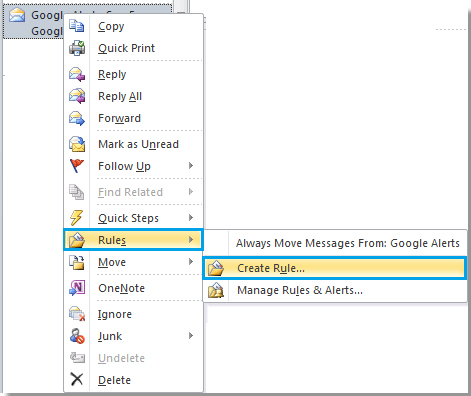
Bước 2: Trong hộp thoại Create Rule, dưới tiêu đề When I get e-mail with all of the selected conditions, hãy chọn điều kiện cho email này. Dưới tiêu đề Do the following, chọn hộp Move the item to folder và sau đó click vào nút Select Folder.
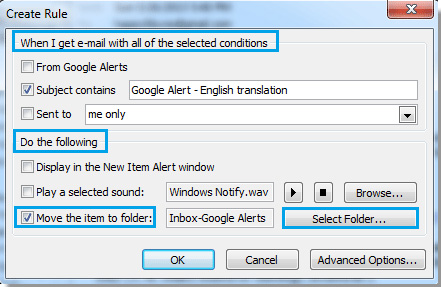
Bước 3: Trong hộp thoại Rules and Alerts, chọn thư mục muốn chuyển email đến, sau đó click vào OK để đóng hộp thoại.

Bước 4: Nếu muốn tạo thư mục mới cho những email này, hãy nhấp vào nút New...
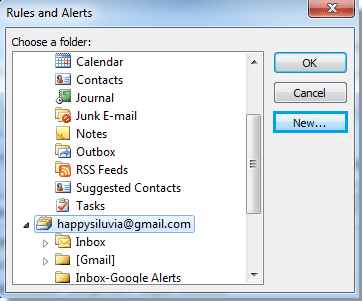
Trong hộp thoại Create New Folder, đặt tên cho thư mục, chọn vị trí đặt thư mục dưới tiêu đề select where to place the folder sau đó nhấn nút OK.
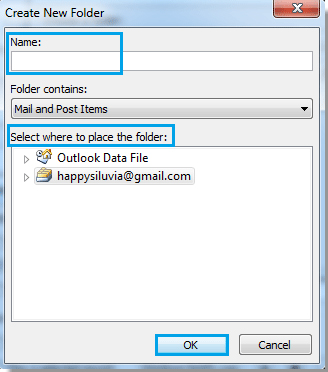
Bước 5: Khi trở lại hộp thoại Create Rule, click vào OK để hoàn tất quá trình thiết lập.
Bước 6: Bây giờ, một hộp thoại Success bật lên, chọn Run this rule now on messages already in the current folder, sau đó bấm OK để bắt đầu chuyển email sang thư mục mới.
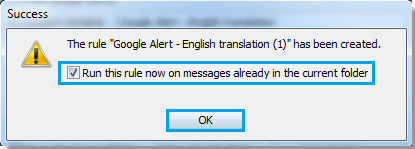
Bước 7: Từ bây giờ, khi Outlook nhận được các email đáp ứng được các điều kiện bạn đã thiết lập nó sẽ được tự động chuyển đến thư mục cụ thể.
Xem thêm:
 Công nghệ
Công nghệ  AI
AI  Windows
Windows  iPhone
iPhone  Android
Android  Học IT
Học IT  Download
Download  Tiện ích
Tiện ích  Khoa học
Khoa học  Game
Game  Làng CN
Làng CN  Ứng dụng
Ứng dụng 
















 Linux
Linux  Đồng hồ thông minh
Đồng hồ thông minh  macOS
macOS  Chụp ảnh - Quay phim
Chụp ảnh - Quay phim  Thủ thuật SEO
Thủ thuật SEO  Phần cứng
Phần cứng  Kiến thức cơ bản
Kiến thức cơ bản  Lập trình
Lập trình  Dịch vụ công trực tuyến
Dịch vụ công trực tuyến  Dịch vụ nhà mạng
Dịch vụ nhà mạng  Quiz công nghệ
Quiz công nghệ  Microsoft Word 2016
Microsoft Word 2016  Microsoft Word 2013
Microsoft Word 2013  Microsoft Word 2007
Microsoft Word 2007  Microsoft Excel 2019
Microsoft Excel 2019  Microsoft Excel 2016
Microsoft Excel 2016  Microsoft PowerPoint 2019
Microsoft PowerPoint 2019  Google Sheets
Google Sheets  Học Photoshop
Học Photoshop  Lập trình Scratch
Lập trình Scratch  Bootstrap
Bootstrap  Năng suất
Năng suất  Game - Trò chơi
Game - Trò chơi  Hệ thống
Hệ thống  Thiết kế & Đồ họa
Thiết kế & Đồ họa  Internet
Internet  Bảo mật, Antivirus
Bảo mật, Antivirus  Doanh nghiệp
Doanh nghiệp  Ảnh & Video
Ảnh & Video  Giải trí & Âm nhạc
Giải trí & Âm nhạc  Mạng xã hội
Mạng xã hội  Lập trình
Lập trình  Giáo dục - Học tập
Giáo dục - Học tập  Lối sống
Lối sống  Tài chính & Mua sắm
Tài chính & Mua sắm  AI Trí tuệ nhân tạo
AI Trí tuệ nhân tạo  ChatGPT
ChatGPT  Gemini
Gemini  Điện máy
Điện máy  Tivi
Tivi  Tủ lạnh
Tủ lạnh  Điều hòa
Điều hòa  Máy giặt
Máy giặt  Cuộc sống
Cuộc sống  TOP
TOP  Kỹ năng
Kỹ năng  Món ngon mỗi ngày
Món ngon mỗi ngày  Nuôi dạy con
Nuôi dạy con  Mẹo vặt
Mẹo vặt  Phim ảnh, Truyện
Phim ảnh, Truyện  Làm đẹp
Làm đẹp  DIY - Handmade
DIY - Handmade  Du lịch
Du lịch  Quà tặng
Quà tặng  Giải trí
Giải trí  Là gì?
Là gì?  Nhà đẹp
Nhà đẹp  Giáng sinh - Noel
Giáng sinh - Noel  Hướng dẫn
Hướng dẫn  Ô tô, Xe máy
Ô tô, Xe máy  Tấn công mạng
Tấn công mạng  Chuyện công nghệ
Chuyện công nghệ  Công nghệ mới
Công nghệ mới  Trí tuệ Thiên tài
Trí tuệ Thiên tài